ストリーミング ビデオ アプリで必ず目にする機会が増える機能は、オフライン キャッシュのサポートです。つまり、番組や映画を一時的にダウンロードして、後でインターネット アクセスなしで視聴できる機能です。 iPhone と iPad で最も人気のあるビデオ サービスの 1 つである Netflix でこれを行う方法は次のとおりです。
いきなりですが、覚えておくべき最も重要なことは、権利の問題によりすべてをダウンロードできるわけではないということです。そのため、「マルホランド ドライブ」やオリジナルの「スタートレック」のエピソードはダウンロードできますが、「アーチャー」や「シビル ウォー/キャプテン アメリカ」はダウンロードできません。 「ストレンジャー・シングス」などの Netflix オリジナル作品は通常、互換性があります。
ダウンロードを開始する前に、おそらく次のサイトにアクセスするのが賢明です。アプリの設定この画面は、ホーム画面のメニュー ボタンで開くリストの一番下にあります。ここでは、ダウンロードを Wi-Fi に制限したり、キャッシュされた素材をすべて一度に削除したり、品質設定を変更したりできます。
ただし、品質オプションは 2 つだけです。標準そしてより高い。おそらく選ぶべきでしょうより高い十分な空き容量があり、最高の品質が必要な場合にのみ、たとえば 12.9 インチ iPad Pro で視聴している場合に限ります。
特にオフラインの素材を検索している場合、Netflix はこれをいくらか簡単にします。ダウンロード可能オプション。をタップします。メニューボタンホーム画面の左上隅にある をクリックし、上部近くの最初の項目の 1 つである必要があります。これにより、カテゴリと推奨事項を備えた、通常のブラウジング インターフェイスのフィルタリングされたバージョンが作成されます。
あるいは、ダウンロードしたいものがすでにわかっている場合は、単にアイテムを手動で検索し、ダウンロードが有効になるまで指を交差させることもできます。
オフライン キャッシュは簡単です。タイトルを選択して説明を表示すると、ダウンロード矢印画面上のどこかに。通常、これは映画の場合は最前面に配置され、テレビ シリーズの場合は各エピソードの隣に配置されます。
矢印をタップすると、ビデオが保存されるにつれて進行状況バーが表示されます。
ダウンロードというのは、Wi-Fi 経由で行うのが最適, 「スタートレック」の 1 つのエピソードでも 235 メガバイトを超える可能性があるため、無制限のデータ プランを持っていない限り、当然のことです。また、その量にも注意してくださいオンボードストレージ16 ギガバイト、32 ギガバイト、さらには 64 ギガバイトのデバイスを使用している人は、一度に複数の番組や映画を保存すると、すぐに容量が不足してしまうことがあります。
完了した進行状況バーをタップすると、私のダウンロードこの画面には、「メニュー」ボタンからもアクセスできます。ここで実際にオフラインビデオを視聴するか、編集ボタン右上のアイコンをクリックして削除し、スペースを空けます。
最後に、アクティブなサブスクリプションと最新バージョンのNetflixアプリ、iOS 8 以降を搭載したデバイスで実行されます。 Apple TV ではキャッシュは利用できません。



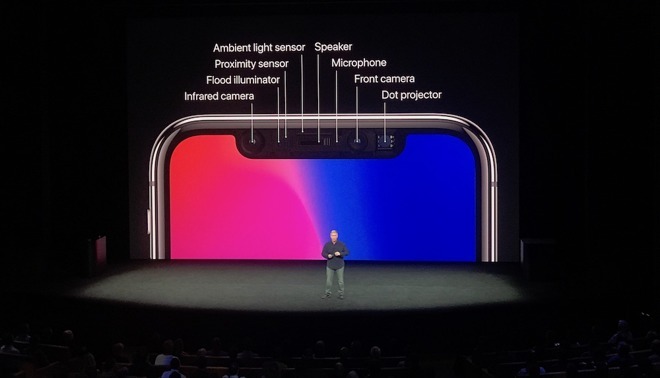
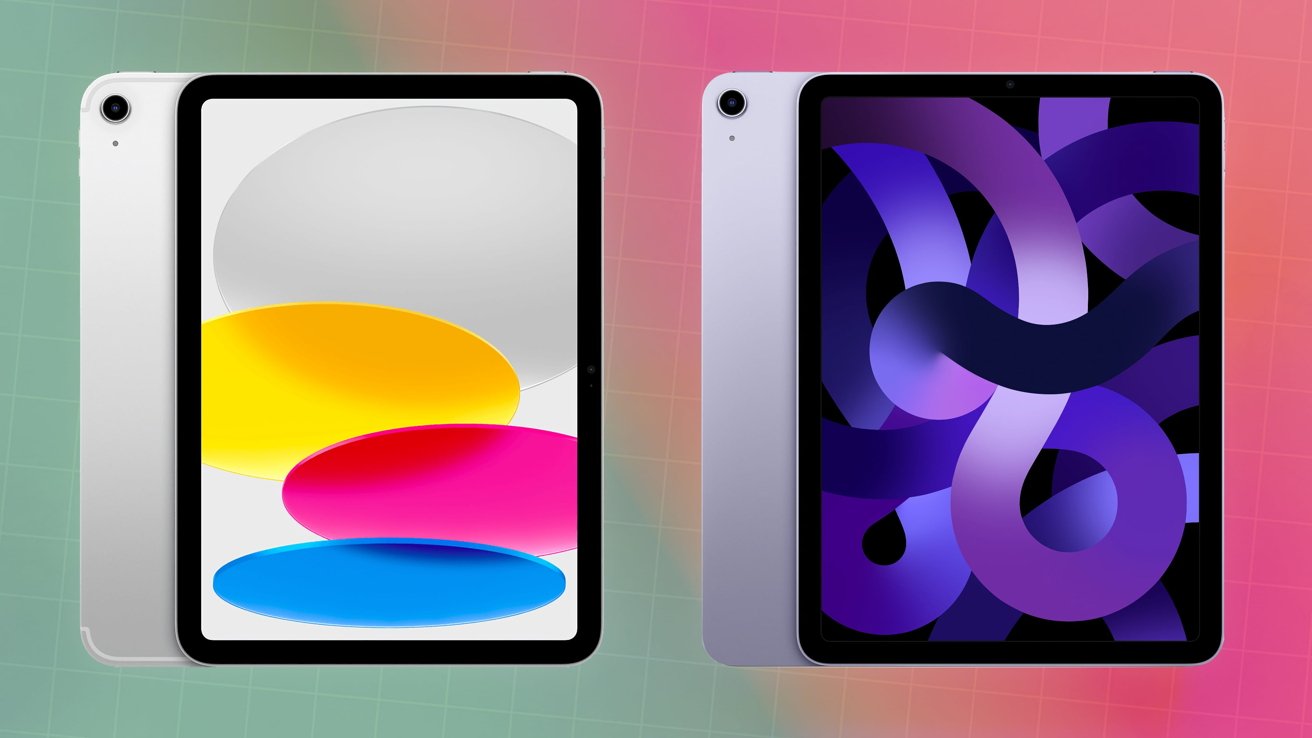
![Olloclip、Apple の iPhone X 向け Connect X レンズシステムをデビュー [u]](https://photos5.appleinsider.com/gallery/25869-35953-olloclip-iphonex-xl.jpg)